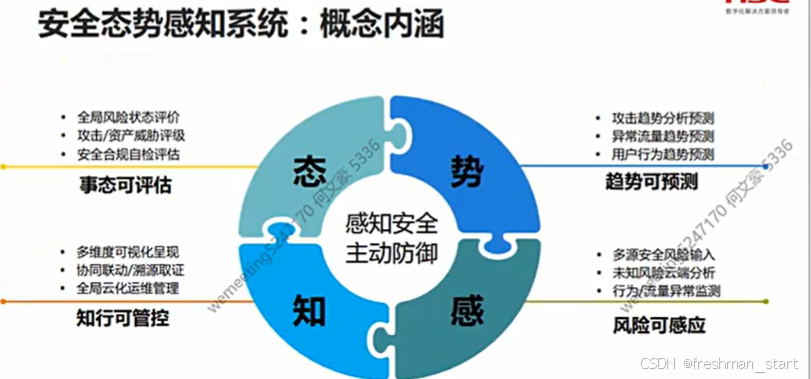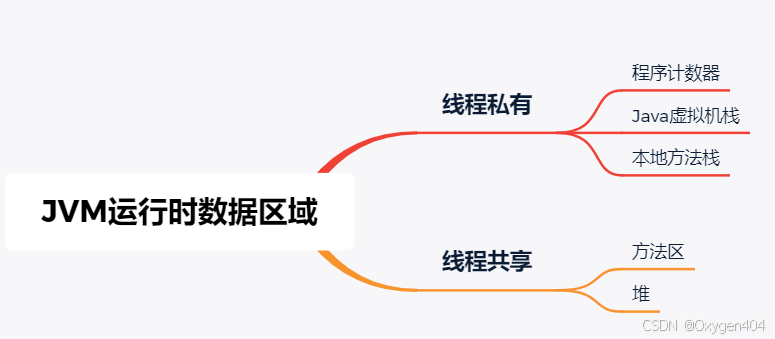使用vhd虚拟磁盘安装两个win10系统
- 前言
- vhd虚拟磁盘技术简介
- 准备工具
- 开始动手实践
- 1.win+X选择磁盘管理
- 2.选择“操作”--“创建VHD”
- 3.自定义一个位置,输入虚拟磁盘大小
- 4.右键初始化磁盘
- 5.选择GPT分区表格式
- 6.右键新建简单卷
- 7.给卷起个名字,用于区分
- 8.打开Dism++ x64
- 9.选择“工具箱”--“系统还原” 选择win10镜像并指定vhd磁盘分区
- 10.win10安装完成
- 11.打开EasyBCD 2.4.0.237个人版,选择“添加新条目”--指定vhd磁盘分区并添加
- 12.编辑引导菜单
- 13.设置完成后,“查看设置”检查一下
- 14.重启物理机,然后选择对应的引导条目
- 15.进入vhd虚拟磁盘的win10,正常安装软件和驱动即可
前言
首先为什么要安装两个win10?使用场景:家里有一个性能还不错的台式电脑,希望玩游戏和工作学习这两件事情分开,通常我们都是在一台电脑上即安装游戏又安装各种软件及工具,带来的问题,必然是会影响玩游戏的流畅度,特别像我这种喜欢各种折腾技术的人来说,影响会更加的明显。如果你是安装一个win7加一个win10,或者一个win10加一个win11,就不需要用到vhd。直接在一台电脑上安装两个不同的操作系统,本人也折腾过,首先会影响到磁盘的分区表,并且要提前做磁盘的规划,vhd解决的痛点是可以完全不改变磁盘分区表的情况下,安装多个操作系统,性能又比虚拟机要高的多,当然虚拟机有虚拟机的应用场景,这里就不展开了。
vhd虚拟磁盘技术简介
VHD(Virtual Hard Disk)虚拟磁盘是一种虚拟化存储技术。VHD允许将硬盘驱动器(HDD)或固态硬盘(SSD)的内容封装成一个文件,从而使得操作系统可以像访问物理磁盘一样访问这些虚拟磁盘。这个技术是Windows7及以后的版本,都是系统自带的,无需额外安装。
准备工具
1.已经安装好的win10物理机一台
2.win10安装镜像
3.EasyBCD 2.4.0.237个人版(用于编辑系统引导条目)
4.Dism++
Dism++下载
https://github.com/Chuyu-Team/Dism-Multi-language/releases/tag/v10.1.1002.2
EasyBCD 2.4.0.237个人版下载
https://www.dayanzai.me/easybcd.html
开始动手实践
1.win+X选择磁盘管理

2.选择“操作”–“创建VHD”

3.自定义一个位置,输入虚拟磁盘大小

4.右键初始化磁盘

5.选择GPT分区表格式

6.右键新建简单卷

7.给卷起个名字,用于区分

8.打开Dism++ x64

9.选择“工具箱”–“系统还原” 选择win10镜像并指定vhd磁盘分区

10.win10安装完成

11.打开EasyBCD 2.4.0.237个人版,选择“添加新条目”–指定vhd磁盘分区并添加

12.编辑引导菜单

13.设置完成后,“查看设置”检查一下

14.重启物理机,然后选择对应的引导条目

15.进入vhd虚拟磁盘的win10,正常安装软件和驱动即可

- END



![4 [危机13小时追踪一场GitHub投毒事件]](https://i-blog.csdnimg.cn/img_convert/992f521ef9bd989daf7b54b22e35c7d6.jpeg)